A seguito del nuovo aggiornamento iOS, la maggior parte degli utenti iPhone proverà a installare il software sui propri dispositivi. Quando tenti di ottenere iOS 17, riceverai una notifica che dice "Aggiornamento richiesto" sul tuo iPhone. È un'esperienza normale, ma il sistema iOS appena rilasciato può rimanere bloccato nella schermata Aggiornamento richiesto. Quindi, segui questa guida e scopri i modi possibili per installare rapidamente iOS 17 sull'iPhone. Dopo il nuovo aggiornamento iOS, la maggior parte degli utenti iPhone proverà a installare il software sui propri dispositivi. Quando tenti di ottenere iOS 17, alla fine riceverai una notifica che dice: "Aggiornamento richiesto" sul tuo iPhone. È un'esperienza normale, ma il sistema iOS appena rilasciato può rimanere bloccato nella schermata Aggiornamento richiesto. Quindi, segui questa guida e scopri i modi possibili per installare rapidamente iOS 17 sull'iPhone.
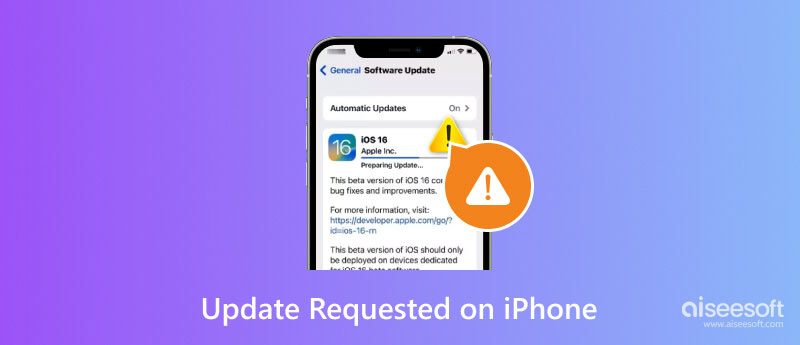
Aggiornamento richiesto è un messaggio che riceverai quando tenti di installare una nuova versione di iOS. Di solito si verifica nei primi giorni in cui viene rilasciato il nuovo aggiornamento, soprattutto quando troppi utenti tentano di ottenerlo. Il server Apple tenterà di rispondere alle richieste di installazione, quindi verrà visualizzata la schermata Aggiornamento richiesto.
La durata del aggiornamento iPhone può richiedere fino a 30 minuti, ma può richiedere più tempo in caso di altri problemi sul dispositivo. Uno spazio di archiviazione insufficiente, un'interruzione del server o una connessione WiFi scarsa possono rallentare il processo di download. Nonostante ciò, puoi facilmente risolvere i problemi del tuo dispositivo e risolvere i problemi.
Apple Server non è da biasimare per un processo di installazione più lento. Questa parte mostrerà i possibili problemi che ostacolano l'avanzamento del nuovo aggiornamento fornendo allo stesso tempo vari approcci per la risoluzione dei problemi.
La tua rete WiFi è fondamentale per l'aggiornamento iOS. La potenza del segnale determinerà l'avanzamento, quindi è meglio controllarlo dopo aver richiesto un aggiornamento iOS. Se il segnale WiFi è debole, puoi riavviare il router per potenziare la connettività o utilizzare un'altra connessione Internet. Non scaricare iOS 17 utilizzando i tuoi dati mobili, poiché non è sufficiente per velocizzare l'aggiornamento del dispositivo.
La VPN è di grande aiuto per connettersi a dati più forti lontano dalla tua posizione. Tuttavia, può anche impedirti di connetterti al server, soprattutto quando scarichi un nuovo aggiornamento iOS. Se sei un utente accanito della VPN, prova a disattivarla per il momento e controlla se l'aggiornamento Apple procederà rapidamente.
Poiché sempre più utenti iPhone si affrettano a scaricare la nuova versione iOS, il server Apple potrebbe essere inattivo in questo momento. Controlla se funziona visitando la pagina di stato del server Apple. Se vedi un'icona rossa accanto ad Apple o iCloud, significa che ci sono problemi e il download può richiedere più tempo. Aspetta finché non viene risolto.
La probabilità di software incompleto è elevata quando il server Apple o il tuo Il Wi-Fi non funziona. Puoi eliminarlo e scaricarlo di nuovo seguendo i passaggi seguenti
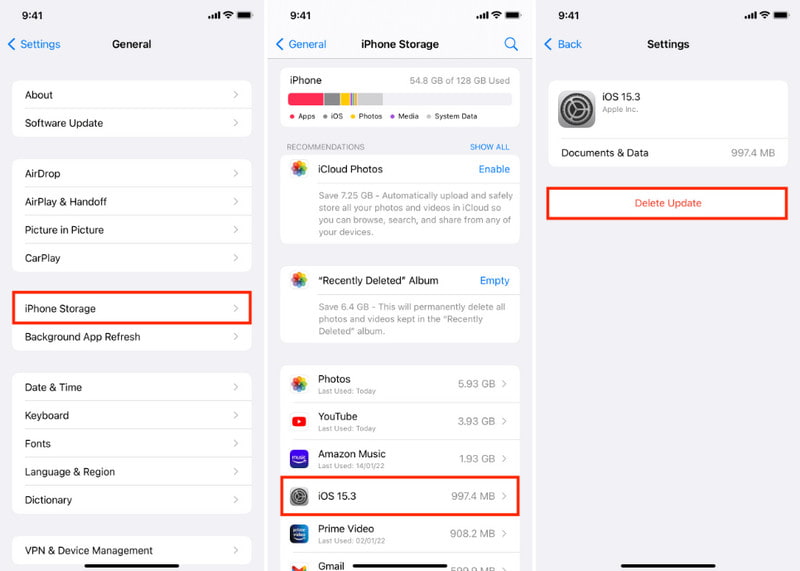
Una soluzione rapida per l'aggiornamento richiesto bloccato su iOS 17 è Ripristino del sistema iOS Aiseesoft. Il software desktop risolve in modo sicuro i problemi su iPhone e iPad. Poiché modifiche anomale al sistema del dispositivo possono metterlo a rischio, questo strumento aiuta a riparare con le modalità Standard e Avanzata, mantenendo i dati ben organizzati. Offre anche l'aggiornamento o il downgrade a qualsiasi versione di iOS, così puoi ripristinare le funzionalità che ti piacciono. Inoltre, iOS System Recovery è facile da usare e bastano pochi clic per installare correttamente iOS 17 sul tuo iPhone.

Scarica
Ripristino del sistema iOS Aiseesoft
Sicuro al 100%. Nessuna pubblicità.
Sicuro al 100%. Nessuna pubblicità.
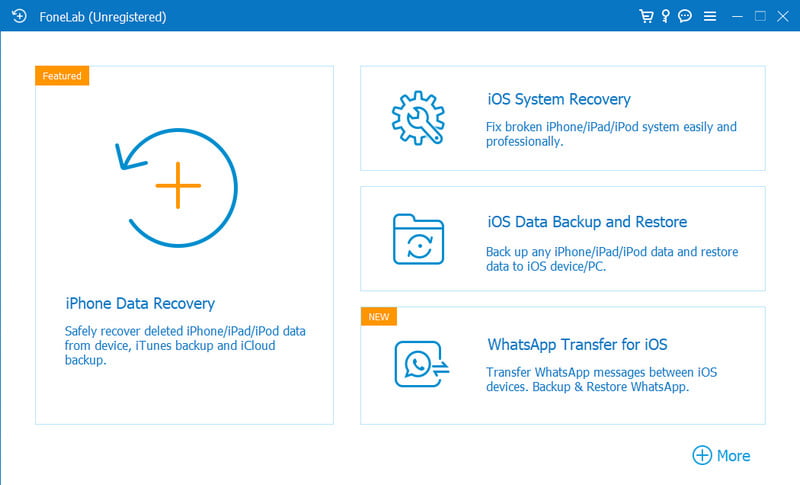
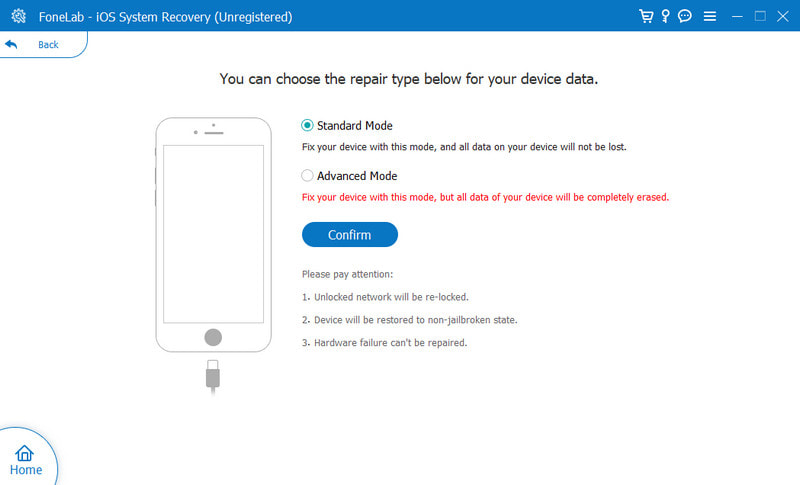
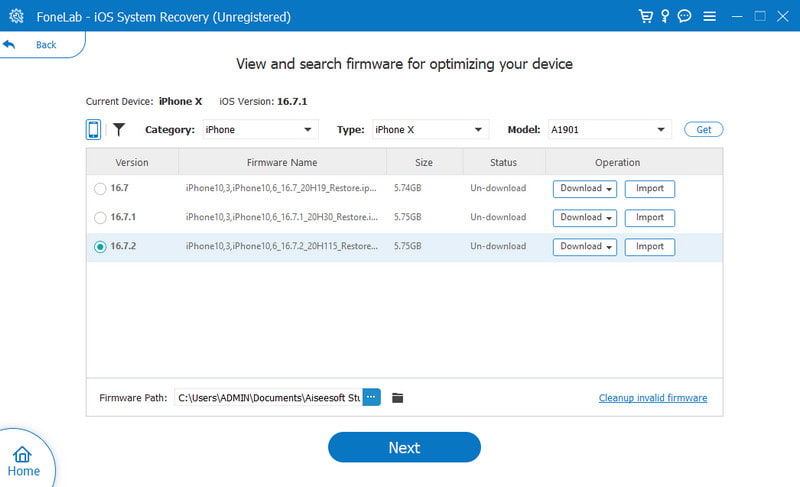

Se trovi la rete Wi-Fi in buone condizioni, puoi provare a correggere la connettività dalle impostazioni di rete del dispositivo. Il metodo aiuterà a risolvere i problemi relativi alla rete che rallentano il progresso degli aggiornamenti iOS. Inoltre, indipendentemente dal ripristino delle impostazioni personalizzate, non si verificherà alcuna perdita di dati. Ecco i passaggi su come farlo:
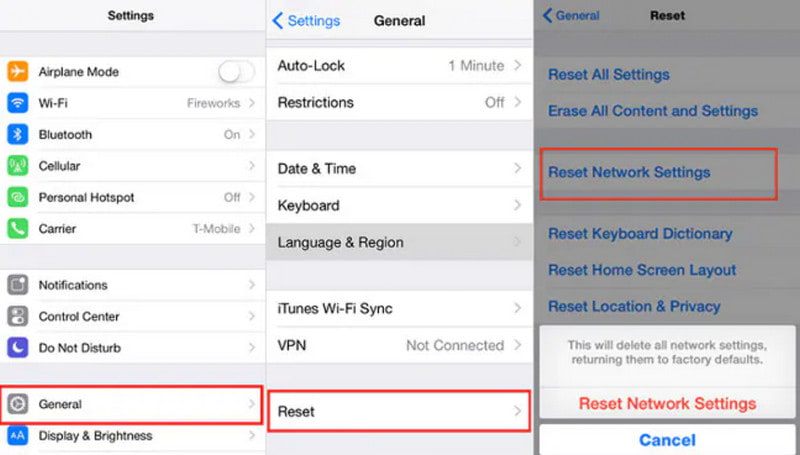
iOS è ancora nella schermata Aggiornamento richiesto? Puoi utilizzare Finder come metodo alternativo per aggiornare alla nuova versione iOS. Per questa soluzione avrai bisogno di un computer e dell'ultima versione dell'app iTunes. Quindi, vedere la seguente dimostrazione:
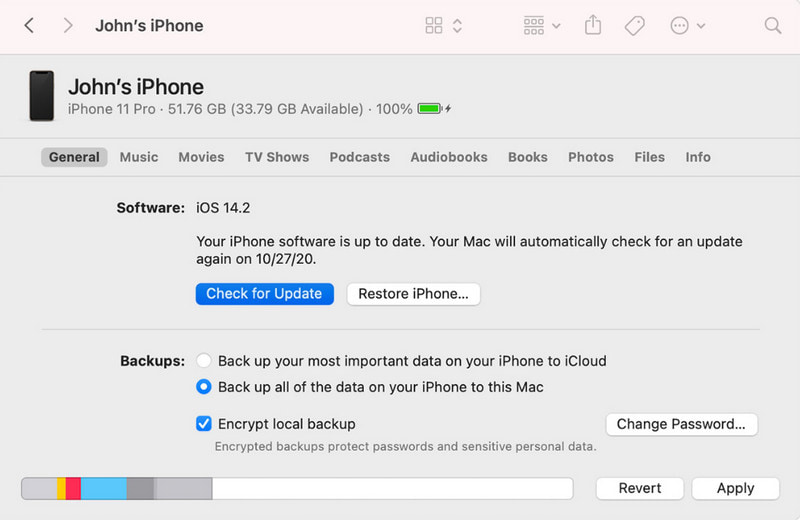
Lo spazio insufficiente è un altro motivo per cui sei bloccato nella schermata Richiesto aggiornamento iOS. Lo spazio di archiviazione dell'iPhone si riempie rapidamente a seconda delle tue attività, ad esempio scattare foto di alta qualità o scaricare frequentemente varie app senza eliminare quelle indesiderate. Gestisci lo spazio di archiviazione controllando il menu Archiviazione iPhone dalle impostazioni. Inoltre, controlla sempre la sezione Consigli per vedere quali file consumano troppo spazio e come gestirli in modo efficace.
Sebbene esistano soluzioni per risolvere i problemi del tuo iPhone, puoi sempre contattare il team di supporto per aiutarti a ottenere l'aggiornamento iOS 17. Un altro suggerimento è quello di visitare la pagina del forum ufficiale per chiedere ad altri utenti ulteriori soluzioni.
Quanto tempo richiede una richiesta di aggiornamento su un iPhone?
Se disponi di una connessione Internet stabile e il tuo dispositivo è in uno stato normale, puoi superare la schermata Aggiornamento richiesto dopo cinque minuti. Se l'operazione richiede troppo tempo, è meglio risolvere il problema del dispositivo.
La modalità DFU aiuta l'aggiornamento Apple iOS 16 richiesto?
SÌ. eseguirà la cancellazione e il ricaricamento di tutti i codici presenti sul dispositivo. Quindi, lo aggiornerà alla versione iOS più recente disponibile. Prima di utilizzare questo metodo, assicurati di eseguire il backup di tutti i dati sul tuo iPhone per evitare di perdere foto, video e altri file.
È importante ricevere gli aggiornamenti software dell'iPhone?
SÌ. È necessario mantenere la privacy e la sicurezza del dispositivo. Anche le funzioni integrate devono essere aggiornate per offrire la migliore esperienza utente. Un aggiornamento iOS eliminerà potenziali rischi e inconvenienti.
È possibile annullare la richiesta di aggiornamento su iPhone?
Se sei ancora bloccato nell'aggiornamento iOS, puoi annullarlo andando nelle impostazioni e aprendo il menu Generale. Quando accedi al menu Aggiornamento software, vai su Aggiornamenti automatici o Personalizza Aggiornamenti automatici. Disattiva tutte le opzioni per annullare la richiesta di aggiornamento sul tuo iPhone.
Conclusione
Questo post ha discusso cosa significa aggiornamento richiesto su iPhone e come evitare aggiornamenti più lunghi per ottenere iOS 17. Le soluzioni fornite ti aiuteranno con una risoluzione efficace dei problemi, ma puoi anche risparmiare tempo ed energia utilizzando Aiseesoft iOS System Recovery sul tuo computer. Basta collegare l'iPhone al programma e ripristinerà il dispositivo al suo stato migliore. Fare clic sul pulsante Scarica per provare ora.

Riporta il tuo sistema iOS alla normalità in vari problemi come essere bloccato in modalità DFU, modalità di ripristino, modalità cuffie, logo Apple, ecc. Normale senza alcuna perdita di dati.
Sicuro al 100%. Nessuna pubblicità.
Sicuro al 100%. Nessuna pubblicità.